1.1 宽带连接不上
宽带在使用过程中,经常会遇到软、硬件引起的故障,导致不能上网,或者网络使用不正常。特别是依赖电话线路进行数据传输的xDSL,由于线路环境相对较差的缘故,更容易出现故障,下面我们就以ADSL为例来解决使用中存在的问题。
1.1.1 不能上网,固定电话也无法正常使用
通常这类故障常发生在ADSL宽带用户群中,因为ADSL宽带与固定电话是共用一条线路的。出现这种情况一般是线路故障造成的,也就是电话线断路或者其它一些原因。用户可以直接拨打86702821-2号,告诉网络中心工作人员,电话无音、宽带上不了网,请工作人员查修。
1.1.2 LAN宽带故障排除方法:
1.本地连接显示网络电缆被拔出(电脑右下角的本地连接上显示红叉)。
这种情况说明入户线和用户电脑的连接有问题。用户可以检查入户线到电脑的网线连接是否可靠,中间连接的网络设备是否工作正常。可排除掉用户端故障后,可拨打86702821-2,说明情况请工作人员上门解决。
2.宽带连接连不上,显示错误代码。
LAN宽带和ADSL宽带使用相同的拨号程序,因此错误代码所表示的含义与ADSL宽带一样。这类故障请参照ADSL错误代码的处理方法。
1.1.3 常见错误代码及相应解决办法
一般情况下,宽带连不上网,都会弹出一个错误提示框,提示框中显示了故障原因代码及错误提示。通过错误代码即可快速、准确地判断故障原因,帮助我们尽快排除上网故障。
使用路由器共享上网的用户,遇到Modem指示灯状态正常(关于Modem指示灯状态的判断,请参照2.1.1.2章节)不能上网的情况,建议去掉路由器,将Modem直接连到电脑上,使用宽带连接连网,以排除路由器故障或查看错误代码。
1.1.3.1 错误691

图5-1错误691
含义:用户名或密码无效
故障原因:用户名或密码输入错误;接入服务器数据错误;用户欠费等。
处置方法:第一步,请用户核实用户名和密码输入的正确性;
第二步,如帐号/密码输入无错误,仍出现691,请拨打86702821-2号解决;
第三步,用户遗忘密码,请拨打86702821-2号解决用;
第四步,如果用户欠费,请及时交清费用。
1.1.3.2 错误769

图5-2错误769
含义:无法连接到指定目标
故障原因:多数情况下是由于用户网卡被禁用或未安装网卡驱动也就是没有本地连接。
处置方法:第一步,启用本地连接。使用鼠标右键点击桌面上的“网上邻居”图标,选择“属性”,打开“网络连接”窗口(图5-3)。右键点击“本地连接”图标,选择“启用”(图5-4),即可启用本地连接。如仍未恢复请进行第二步;
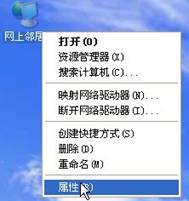
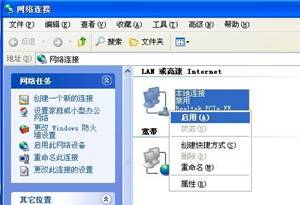
图5-3打开“网络连接” 图5-4启用“本地连接”
第二步,重新安装网卡驱动。使用鼠标右键点击桌面上的“我的电脑”图标,选择“属性”,打开“系统属性”对话框。点击“硬件”选项卡,在“设备管理器”中,查看“网络适配器”,如果有叹号说明网卡驱动损坏。此时需要先删除残留网卡驱动,重启电脑后,系统会自动重新安装网卡驱动程序。如果网卡驱动安装失败,请联系电脑售后部门。

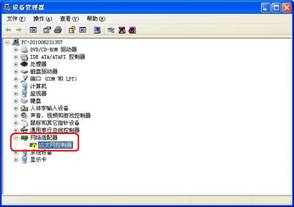
图5-5打开“设备管理器” 图5-6设备管理器
1.1.3.3 错误734

图5-7错误734
含义:PPP连接控制协议终止
处理方法:第一步,重新启动电脑,重启完成后再重新尝试连网。仍然连接不上请进行下一步;
第二步,重新建立宽带连接。删除原有的宽带连接,按照2.2.2.1章节的方法重新建立宽带连接,尝试使用新的宽带连接连网。仍然连接不上请致电86702821-2号请求帮助。
1.1.3.4 错误633

图5-8错误633
含义:调制解调器(也就是Modem)正在使用或没有正确配置
解决办法:关闭电脑、Modem,稍后重新打开电脑和Modem,待Modem状态稳定后,再尝试连网。仍然连接不上请致电86702821-2号请求帮助。
1.1.3.5 错误676

图5-9错误676
含义:电话占线
解决办法:第一步,关闭电脑、Modem,稍后重新打开电脑和Modem,待Modem状态稳定后,再尝试连网。仍然连接不上请进行下一步;
第二步,有条件的用户,可尝试恢复电脑的操作系统或者重新安装操作系统。如果仍然无效请致电86702821-2号请求帮助。
1.1.3.6 错误720

图5-10错误720
含义:拨号网络无法协调网络中服务器的协议设置
解决办法:第一步,按照2.2.2.1章节的方法重新建立宽带连接,尝试使用新的宽带连接连网。仍然不成功请进行下一步;
第二步,尝试使用各种方法还原操作系统,或者重新格式化安装操作系统。
1.1.3.7 错误678

图5-11错误678
含义:远程计算机没有应答,无响应
解决办法:检查Modem指示灯的状态。请参照2.1.1.2章节内容,根据Modem指示灯状态排除故障。如Modem外线灯不亮,或者持续闪烁,请拨打86702821-2号如实反映问题,请作人员上门处理。如Modem指示灯状态正常,请进入下一步;
第二步,关闭Modem电源、重新启动电脑。稍等几分钟,打开Modem电源,等Modem状态稳定后,重新尝试连网。如仍然连接不上,请致电86702821-2号,请求工作人员处理。
1.2 宽带可以连接,不能正常使用
1.2.1 所有网页无法显示
在网络连接上以后,经常会遇到网页无法打开的情况,多数情况是由于软件或系统故障造成的。下面介绍几种排除该故障的方法:
方法一,添加DNS服务器地址。
DNS指的是域名解析服务器。它在互联网的作用是:把域名转换成为网络可以识别的IP地址。例如,“www.sohu.com”是搜狐网的域名,而“220.181.26.175”则是搜狐网某服务器的IP地址。用户只需输入被访问网站的域名,DNS服务器会自动指向该网站的IP地址。
根据用户所处地域的不同,以及所使用网络的归属不同(网络中心、联通、广电等),DNS地址也是不一样的。一般情况下,DNS地址都是联网后自动获取的,不被用户所知。当遇到网页无法打开的情况时,可以尝试手动指定DNS地址进行故障排除。
DNS设置方法:
打开“网络连接”窗口,使用鼠标右键点击“本地连接”图标(如使用无线网卡上网,请点击“无线网络连接”),选择“属性”打开属性对话框(图5-12);在属性对话框中选中“Internet协议(TCP/IP)”后点击“属性”(图5-13);在打开的属性对话框中选择“使用下面的DNS服务器地址”,并填入正确的DNS地址,完成后点击“确定”提交(图5-14)。

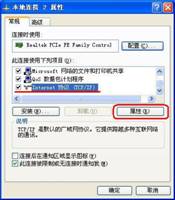
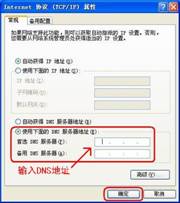
图5-12打开“本地连接属性” 图5-13本地连接属性 图5-14 Internet协议属性
方法二,排除防病毒软件干扰
杀毒毒软件、防火墙等这类防病毒软件的使用或配置不当也会干扰用户打开网页。用户可通过暂时退出防病毒软件来判断是否为防病毒软件干扰造成的故障。
判断用户计算机是否安装并启用了防病毒软件,可以通过查看系统托盘的图标(电脑右下角显示)来做直观判断。常见防毒软件的系统托盘图标:
表5-1常见防病毒软件的系统托盘图标
瑞星防火墙 |
金山网盾 |
江民防火墙 |
卡巴斯基 |
天网防火墙 |
360安全卫士 |

|

|

|

|

|

|
在系统托盘中找到防病毒软件的图标,使用鼠标右键点击,选择“退出”,即可关闭防病毒软件。如果退出防病毒软件后上网恢复正常,则证实了防病毒软件影响上网。采取重新配置或重新安装防病毒软件等措施即可排除故障。除此之外,防病毒软件还可能会影响网络应用程序的使用,例如聊天软件、在线视频等软件。同样,采取以上措施即可排除故障。
方法三、修复浏览器

图5-15 IE浏览器图标
Internet浏览器是访问互联网网站的必要工具,其中最常用的是Windows操作系统自带的“Internet Explorer(IE)”。没有浏览器是无法显示互联网网页的,同样浏览器设置不当或者损坏也容易导致网页无法打开。在损坏严重时,甚至连程序自身都无法运行。
网页打不开时,可以检查一下IE浏览器设置是否正确。点击IE浏览器的“工具”菜单,选择“Internet选项”(图5-16);在“Internet属性”对话框中选择“连接”,并点击“局域网属性”(图5-17);取消“局域网设置”对话框中的所有选项后,点击“确定”完成设置(图5-18)。

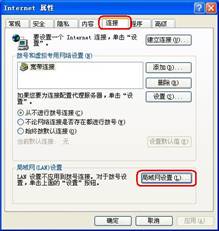
图5-16打开“Internet选项” 图5-17 Internet属性
图5-19显示为IE严重损坏无法运行时的错误提示。出现这种状况时,可以尝试修复、重装浏览器;或者直接更换浏览器(如腾讯TT、傲游、火狐等)。若还是无法正常使用,建议恢复或重装系统。
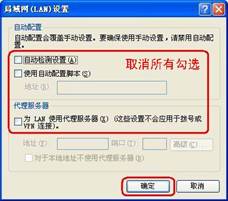

图5-18局域网设置 图5-19 IE损坏错误提示
1.2.2 频繁掉线
宽带在使用过程中可能会遇到网络掉线的情况,那么我们可以先从家里的一些设备或线路进行自查,很多时候能很快解决问题,下面我们介绍一下宽带掉线时的自查方法。
首先,掉线时要注意观察Modem的指示灯,确定Modem的同步情况(具体方法请参照2.1.1.2章节)。
² Modem不同步掉线的故障排除方法:
Ø 电话是否有多部分机,如果有,请按正确的方法连接电话分机;
Ø 检查分离器安装是否正确;
Ø 检查室内电话线路,检查入户线到猫的所有线路及接头,确保线路无破损、无断裂,接头接触良好,无锈蚀、无松动;
² Modem同步经常掉线的故障排除方法:
Ø 检查猫和电脑的网线接口,确保插接牢固可靠;
Ø 如果猫被配置为路由方式,请将猫设置为桥接方式,路由方式易掉线;
Ø 查杀电脑病毒和网络木马,病毒或木马有可能导致上行数据流过大,堵塞猫的上行通道,引起猫死机;
Ø 确保猫摆放位置是否合理。猫应置于通风、干燥、阴凉的位置,远离CRT显示器、手机、电源插板、电视机、空调及其它大功率电子设备;
Ø 电脑和猫的输入电源电压是否稳定,建议电压不稳定的地方加装稳压器。
以上方法如果仍未排除故障,清拨打86702821-2号请网络中心工作人员上门处理。
1.2.3 网速慢
网速的正常与否一般需要进行测速来作判断。测速时,要求登陆当地网络中心测速网站进行测试,另外在测试之前要关闭所有会占用网速的应用程序,例如迅雷、快车、PPS、风行等下载软件或在线视频软件。如果测试网速不正常,可拨打86702821-2号请网络中心工作人员上门处理。如果测试网速正常但在使用中仍然存在问题,那我们需要从以下几个方面去着手解决:
问题一:测速正常,打开软件或网页慢、长时间打不开、感觉很卡。
解决方法:首先应该检查电脑的系统。对系统进行全方位的优化,卸载掉无用的软件和上网插件。还应该注意电脑是不是同时打开的程序过多,导致很慢。另外,还应该检查电脑的硬件配置,有些软件对电脑硬件配置有最低的要求,请确定我们的电脑配置是否满足要求。
问题二:测速正常,看电影卡或者有停顿。
解决方法:看电影时是否还有其他软件在下载东西;同时观看某个电影的人数过多,建议更换播放器,或者换个时间观看。
问题三:测速正常,打游戏卡。
解决方法:玩游戏时建议不要下载东西,关闭有可能占用网络带宽的软件;选择游戏服务器时,尽量选择登录离用户最近的网络中心游戏服务器;另外还应考虑电脑的硬件配置问题,尤其是显卡配置,确保电脑配置满足网络游戏的最低配置要求。
1.3 ADSL常见问题解答
1.3.1 ADSL能不能不拨号,打开电脑直接上网?
解答:网络中心个人宽带默认的登陆方式都需要进行虚拟拨号操作。使用拨号方式上网相对比较安全,稳定性更高,更方便进行故障排除。
当然,通过安装路由器的方式可以省去拨号环节,实现打开电脑直接上网。使用路由方式上网,安全性、稳定性将会大大降低。而且,出现故障后,不方便进行故障排除。
因此,建议个人用户使用拨号方式上网。有多台电脑的用户,可以选择“我的E家”产品。该套餐可以支持多台电脑同时拨号上网。
1.3.2 为什么给别人传送文件,速度只有几十KB?
解答:ADSL是非对称性数字用户线路。非对称性指的是上传、下载的速率不一样。我们提供给用户的理论带宽是上行640KBps;下行1024 Kbps~4096Kbps(1~4M)。其本地下载速度可以达到80~320KByte/s(1Byte=8bps);同理,上传速度可以达到40~60 KByte/s。另外,给别人传送文件还要受到对方网速的影响,因此,上述问题属于正常范围。
1.3.3 宽带为什么不能24小时在线,总是固定时间断线?
解答:ADSL用户上网使用的IP是设备从地址池中随机分配的租用IP,每次用户上线会自动租用一个IP地址。如果用户的在线时间超过了IP的最大租用时限(一般24小时或48小时),那么,中途用户租用的IP就要被收回,并重新分配一个新的IP。因此,长时间在线或永不下线的用户,上网过程中会定时出现短暂的断线情况。
1.3.4 为什么打电话和上网不能同时进行,打电话杂音还很大?
解答:出现这种故障一般是因为分离器或电话分机安装不当。
1. 若安装有一部以上的电话,请检查有杂音的电话机前是否正确安装了分离器;
2. 检查分离器安装是否正确,电话线路连接是否正常。
1.3.5 桌面右下角显示“本地连接受限制或无连接”怎么办?


图5-20本地连接受限制或无连接
解答:出现这种提示可以分为两种情况来做区别排除:
1. 上网正常(不影响上网)
在不影响上网的情况下出现这种提示,只需要对电脑的网卡(本地连接)进行简单设置即可。参照图5-12~图5-14的方法,给本地连接指定IP地址,IP地址设置为192.168.1.X(X为2~254之间的任意数字)即可,设置完IP地址后还需要对DNS进行设置,DNS地址请咨询当地86702821-2号客服。
2. 不能上网(影响上网)
当出现题目中的提示,并且无法上网的情况时,说明连接电脑的Modem、路由器等设备出现了问题。最简单有效的方法就是对这些设备进行重启(关闭开关再重新打开或拔掉电源线再重新插上)。如无效,则需要更换网线进行测试。如仍然无效,请咨询Modem或路由器设备提供商。
1.3.6 为什么上网的同时看IPTV会很卡?
解答:网络中心给IPTV用户的带宽都比较充足,最低不会小于4M。一般情况下,上网和看IPTV可以同时进行,互不影响。但是上网如果大量占用带宽,同时看IPTV就会受到影响。建议用户看IPTV的同时上网最好不要使用一些占用网络带宽大的程序(例如:下载、在线看电影)。
1.3.7 为什么我的电脑刚开机网速正常,但后来网速越来越慢?
解答:这种情况一般判断为病毒或软件程序影响。首先可利用360卫士等软件修补系统漏洞(参见4.1.3.3章节),漏洞修补完成后查杀病毒。以上操作可排除绝大多数的病毒影响。此外,在网速很慢的时候打开360流量监控,查看是否有程序大量占用带宽(参见4.1.3.7章节)。发现有程序占用大量带宽后,关闭或卸载该程序。
1.3.8 为什么玩网络游戏的时候会出现卡机的现象?
解答:首先,玩游戏的时候要保持网络畅通无阻,关闭下载软件、在线视频软件等这类大量占用带宽的软件。
其次,游戏软件对电脑的配置要求比较高。玩游戏时,应关闭不用的网页、应用软件等占用内存的程序。如果游戏画面在人物、特效等比较复杂的时候卡机的话,则说明电脑的配置偏低,需要进行硬件升级。
另外,玩游戏要选择登录离自己所在位置最近的同一网络运营商的服务器。如果在上网高峰时间段出现游戏卡机的情况,则说明是游戏服务器负载过重造成。需要游戏运营商对服务器进行升级或分流。
1.3.9 为什么我在观看网络电影会出现缓冲、屏幕定格等情况?
解答:首先确定带宽是否正常。在线看电影一般需要1M以上的可用带宽。在看电影的同时请关闭下载软件及其他大量占用带宽的软件。
其次,不要同时运行多个在线视频软件。
另外,在线视频受对方服务器的影响比较大。尽量选择速度可靠的一些大型视频网站,如酷六、土豆等;使用在线视频软件的要选择主流的一些视频软件,如PPS、PPTV、迅雷看看等。
